如何创建使用“综合函数”的样品间自定义字段 - Tip94
文章编号: 68836点击此处访问英文版本文章
目的
欢迎回到 Get Empowered!在上一次有关 Empower 色谱数据软件的 Empower 每周一贴中,我们学习了如何创建样品间自定义字段 (Tip #93)。
本周,我们将继续介绍“自定义字段”系列技巧,帮助您了解如何创建使用“综合函数”的样品间自定义字段(第 12 部分)。
在 Empower 中创建自定义字段:
- #82:创建自定义字段的基本步骤
- #83:如何创建样品组自定义字段
- #84:如何创建组分自定义字段
- #85:如何创建峰自定义字段
- #86:如何将自定义字段从一个项目复制到另一个项目
- #87:如何修改自定义字段
- #88:如何创建结果自定义字段
- #89:如何修改适用于特定样品和/或特定峰的自定义字段
- #90:如何使用 Empower 评估样品是否符合特定标准
- #92:如何创建一个自定义字段以确定样品通过/失败
- #93:如何创建样品间自定义字段
本周,我们将创建使用“综合函数”(例如平均值或%RSD)的样品间自定义字段,并了解 Empower 软件如何计算平均峰面积或峰面积%RSD(即多个样品中的目标峰)。
问:既然简单综合报告会提供“自定义字段”,为什么还要自行创建?
答:我们在综合报告中查看平均值或 %RSD 时,只能在“打印预览”界面中或是以 PDF 格式保存报告之后才能看到这些值,而创建的自定义字段可以存储,便于我们将其用于进一步的计算,例如“通过/失败”判定。
让我们开始吧!
环境
- Empower 软件
步骤
- 样品间计算的语法如下所示。区别在于您添加的综合函数。
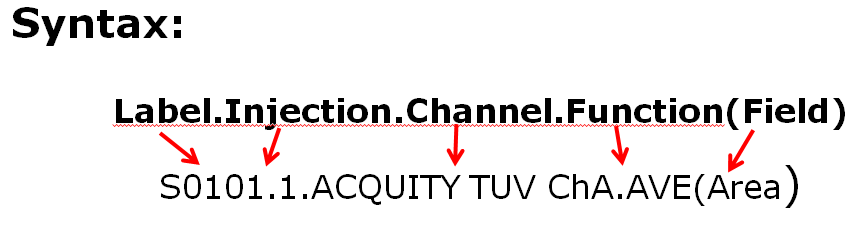
- 在这个自定义字段中,我们可以使用一些“快捷方式”。例如,我们可以使用 % 符号替换样品标签中的多个字符,并且/或者用这个符号指示 Empower 在计算中使用“所有进样”。
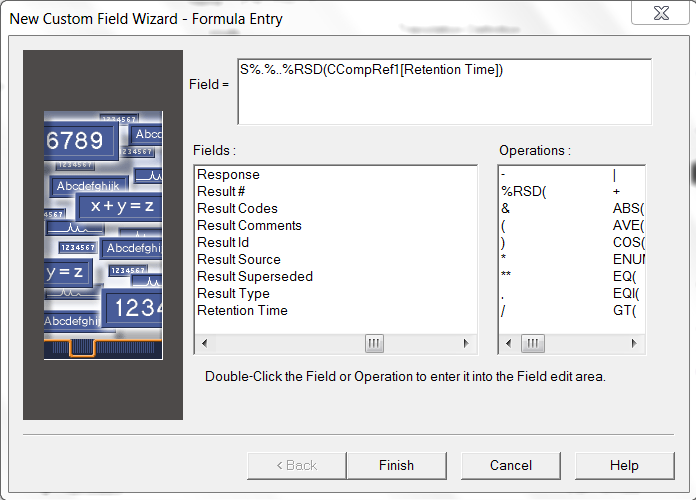
- 每当使用综合函数时,我们都必须在“样品组方法”的最后添加“总结自定义字段”行。
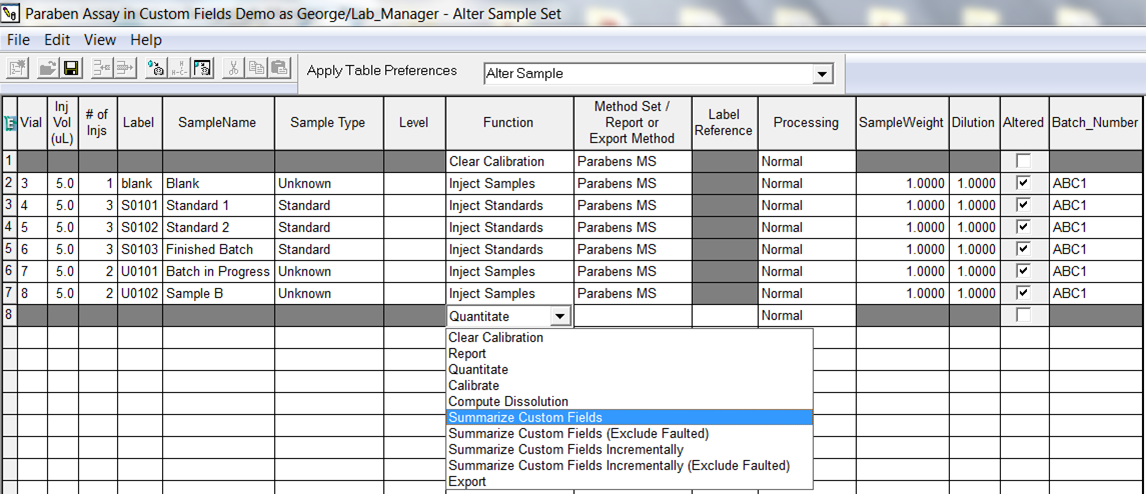
- 结果:峰保留时间的 %RSD 为 0.234%。
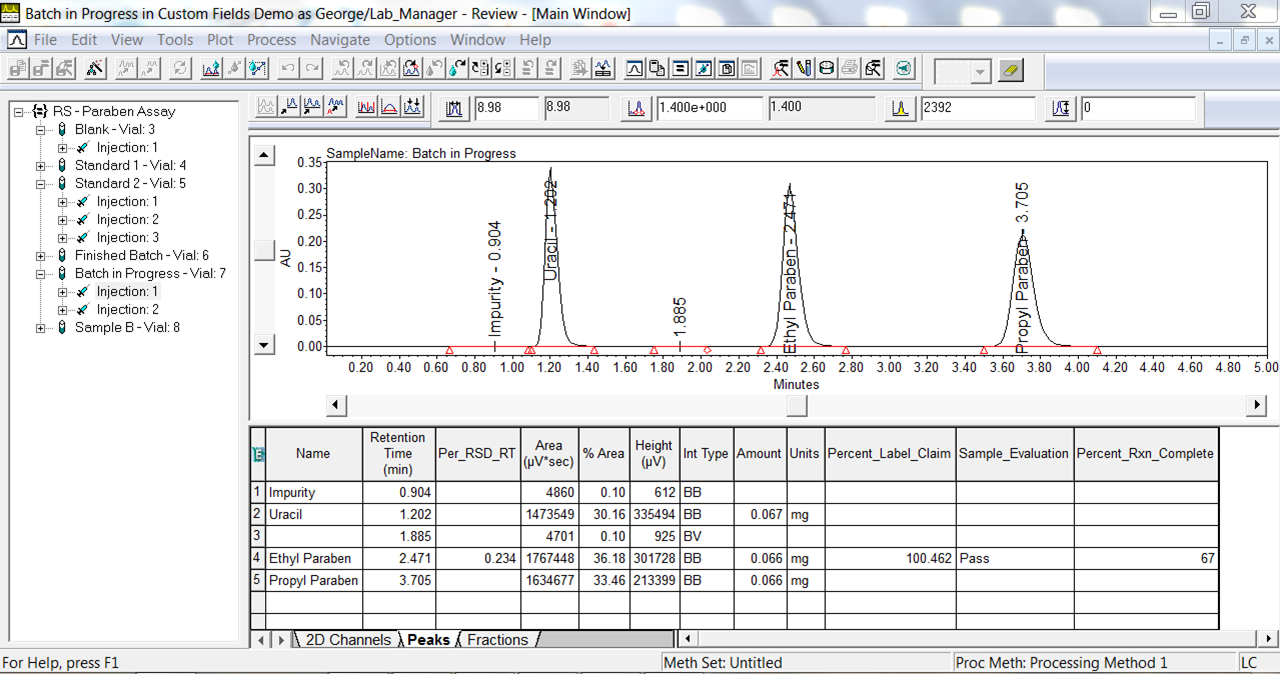
- 为了比较:查看显示相同信息的综合报告。
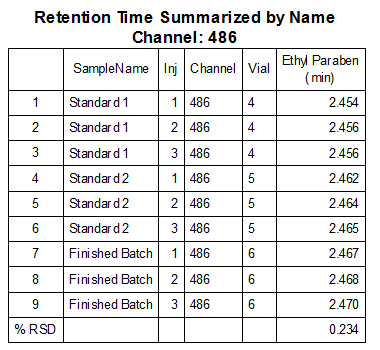
就这么简单!
附加信息
- 请参阅 Tip #90,了解如何为“通过/失败”评估创建自定义字段。
- 此步骤可用 QuickStart 或 Pro 界面完成。
id68836, EMP2LIC, EMP2OPT, EMP2SW, EMP3GC, EMP3LIC, EMP3OPT, EMP3SW, EMPGC, EMPGPC, EMPLIC, EMPOWER2, EMPOWER3, EMPSW, retention time, SUP